Для входа в программу запустите систему с ярлыка, расположенного на рабочем столе.
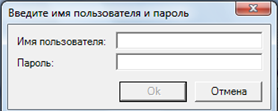
В появившемся окне необходимо ввести

Для этого, в дереве папок слева, через «Паспорт МО» - «Лечебные учреждения» - «МО пользователя» - открыть папку «Должности».
Найти нужного врача, открыть его должность, на вкладке «Общие данные» заполнить связь со справочниками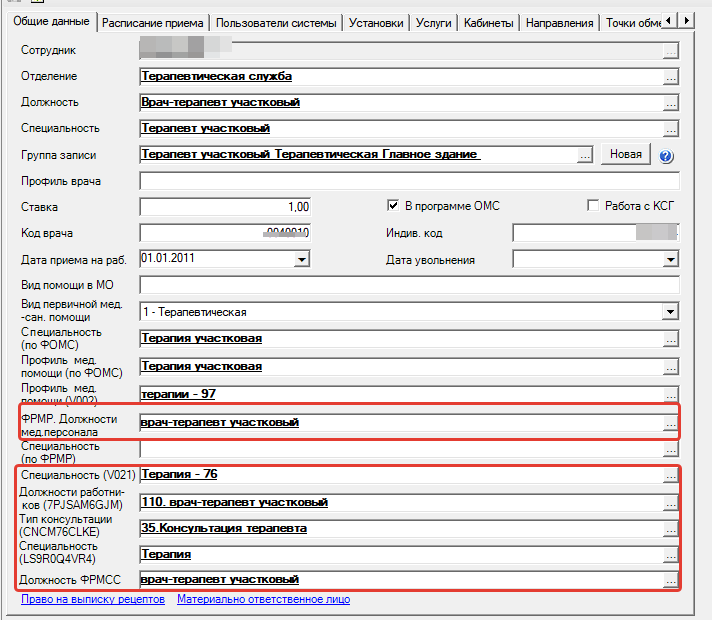
ВАЖНО! Значения, выбранные из федеральных справочников в МИС должны совпадать с указанными значениями в ФРМР
На вкладке «Роли сотрудника» по кнопке «Добавить» открыть справочник ролей, которые указаны в созданных типах документов, и выбрать необходимую (-ые) роль(-и) для данного врача. 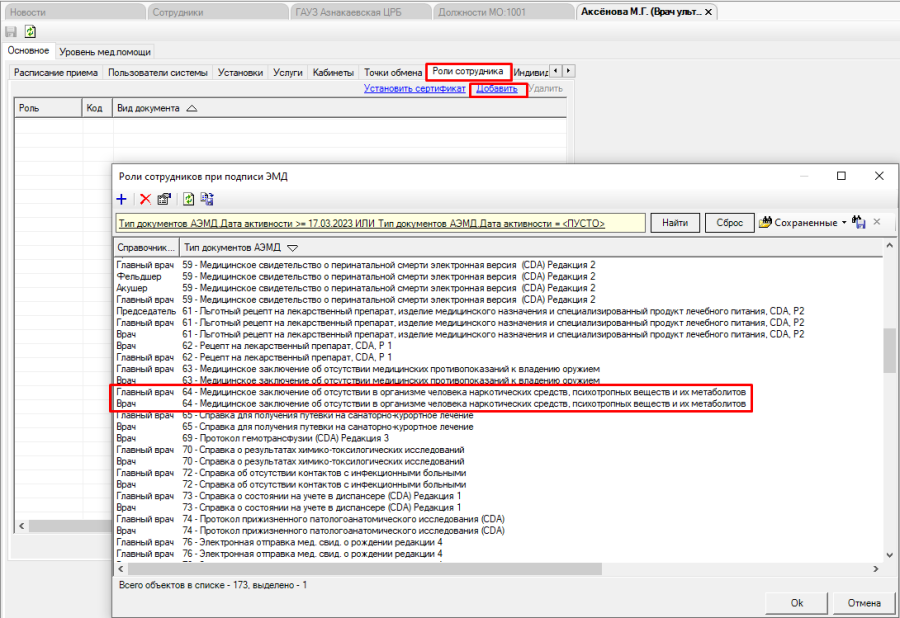
Необходимо создать случай обращения пациента, через кнопку «Принять пациента».
Откроется форма поиска пациента, где по № карты, ФИО пациента, году рождения и № полиса можно найти пациента.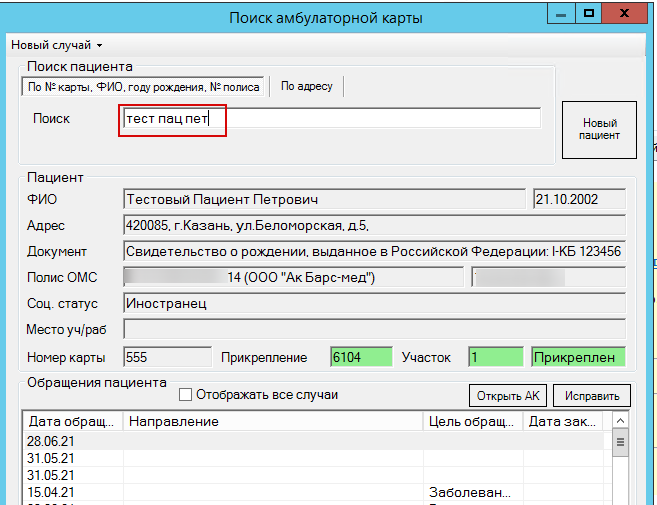
В разделе «Обращения пациента» необходимо нажать мышкой на разлинованное поле и с помощью кнопки «Insert» создать случай. Далее нажать ОК на форме «Случай заболевания (новый)». 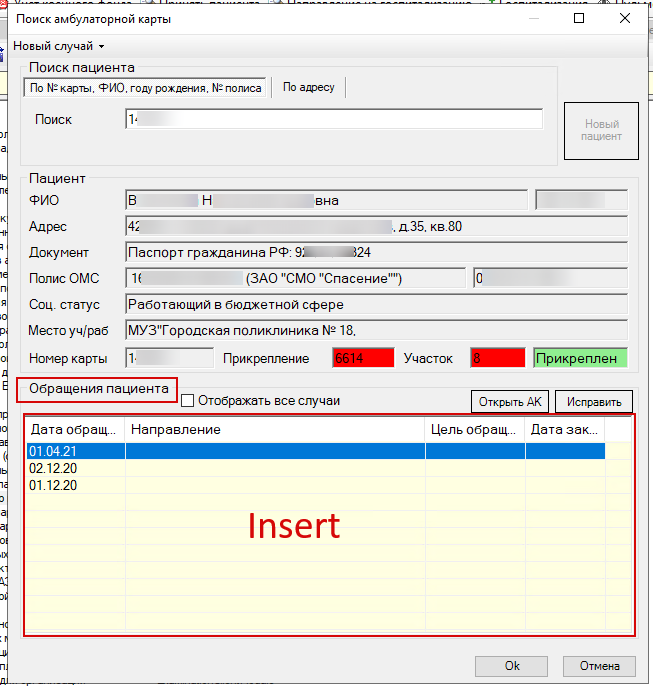

Далее откроется форма осмотра врача. Необходимо нажать на кнопку «Новый осмотр».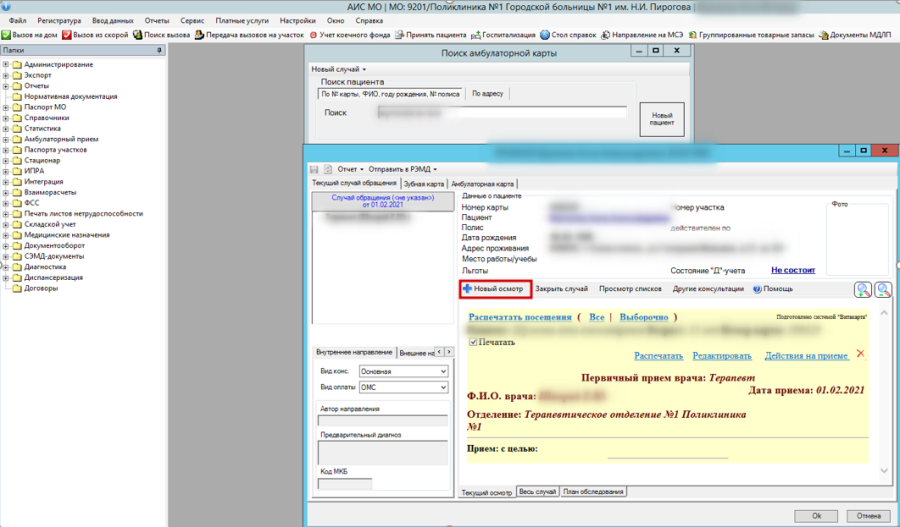
В новом осмотре заполнить необходимые поля.

Сохранить данные по кнопке «ОК»
После того, как данные осмотра врача внесены в Программу, можно сформировать СЭМД «Медицинское заключение об отсутствии в организме человека наркотических средств, психотропных веществ и их метаболитов».
Для этого необходимо нажать кнопку вверху формы «Мед. документация» -> «Медицинское заключение об отсутствии в организме человека наркотических средств, психотропных веществ и их метаболитов».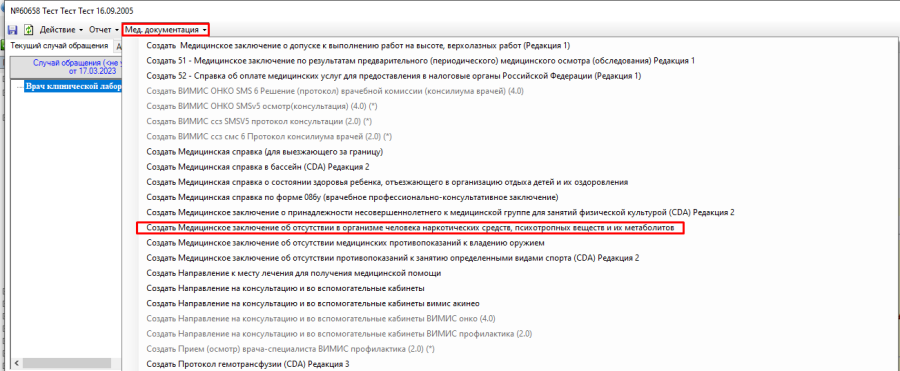
После нажатия кнопки откроется форма электронного медицинского документа. Сформируется и отобразится в левой части формы документ в формате CDA.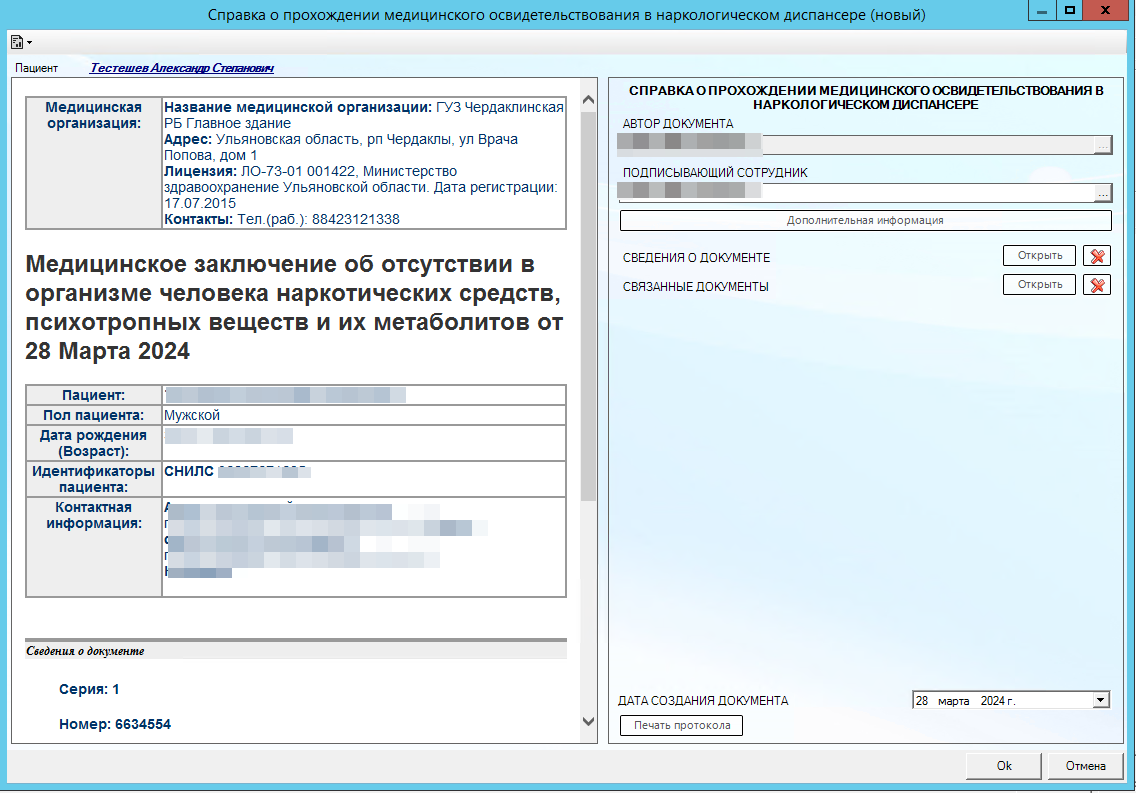
Для документов обязательным условием является заполнение" Сведений об источнике оплаты" по кнопке "Дополнительная информация".
1) Источник оплаты = Пациент
2) Тип документа основания = Договор на оказание платных медицинских услуг
3) Номер документа - указать номер договора на оказание платных медицинских услуг
4) ИНН - внести ИНН пациента
5) Дата начала действия документа - внести дату начала действия договора на оказание платных мед услуг
6) Дата окончания действия документа - внести дату окончания действия договора на оказание платных мед услуг
На заполнение этих полей добавлена валидация данных.
В правой части формы Автор документа подтягивается автоматически из учетной записи пользователя, а Подписывающего сотрудника есть возможность выбрать из справочника.
После проверки данных нажать на кнопку «Ок».
Откроется форма подписи документа. 
Выполните следующие действия:
Если автоматическая подпись не настроена, то после выбора роли и нажатия на «Подписать документ» выйдет окно выбора ЭП.
Необходимо выбрать сертификат врача двойным кликом мыши на форме. Далее запустится процесс подписи документа.
После подписи строка станет неактивной, серого цвета, а также заполнятся Фамилия и Имя подписанта.

После отправки документов, они будут хранится в папке «Документооборот» - «РЭМД» и далее в подпапке , в зависимости от статуса отправки (зарегистрирован, отправлен, ошибка и др.)